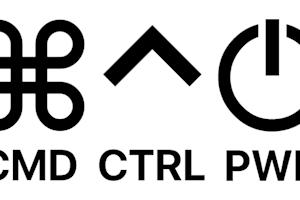No mundo de hoje, é comum que os funcionários prefiram um dispositivo específico, como um Mac, em vez de um dispositivo Windows. Para os que trabalham no suporte de TI e helpdesk, é importante compreender as capacidades e complexidades de cada um destes sistemas, especialmente se estás a tentar aceder remotamente multiplataformas.
Um Mac pode conectar-se a Windows com software de Remote Desktop?
Sim, um Mac pode facilmente conectar-se e controlar um computador Windows usando um software de ambiente de trabalho remoto. Esta capacidade permite que os utilizadores de Mac acedam a aplicações, ficheiros e ambientes de trabalho Windows como se estivessem sentados mesmo à frente do PC Windows.
4 Passos Fáceis para Usar a Área de Trabalho Remota de Mac para Windows
Uma das melhores maneiras de aceder remotamente a um computador Windows a partir do MacOS é usar software de ambiente de trabalho remoto como o Splashtop. Splashtop é uma solução proprietária de ambiente de trabalho remoto que suporta ligações remotas sem interrupções na maioria dos sistemas operativos, incluindo Windows e Mac.
Com a Splashtop, você pode usar seu computador Mac para controlar remotamente seu PC Windows como se estivesse sentado na frente dele! Veja como você pode configurar e usar rapidamente a Splashtop para acessar computadores Windows remotamente a partir de um Mac
Passo 1: Crie uma conta Splashtop gratuita
Comece criando uma conta Splashtop gratuita ao iniciar uma avaliação gratuita. Isso permite que você obtenha todos os recursos do software Splashtop para ver como é fácil conectar-se de um sistema operacional Mac a um sistema Windows.
Se estás à procura de uma ferramenta de ambiente de trabalho remoto poderosa, segura e fácil de usar para indivíduos ou pequenas equipas, então o Splashtop Remote Access é a solução perfeita para ti. Começa agora a tua avaliação gratuita!
Não há nenhum compromisso envolvido ao iniciar uma avaliação gratuita da Splashtop — nem sequer te pedimos informações de cartão de crédito. Dessa forma, os usuários podem ter uma noção completa de como a plataforma Splashtop funciona em uma semana.
Etapa 2: Baixe o aplicativo Splashtop Streamer em seu computador Windows
A próxima etapa é baixar o aplicativo Splashtop Streamer no computador Windows que você deseja usar remotamente. O aplicativo Splashtop Streamer permite que você acesse remotamente qualquer dispositivo que tenha o aplicativo instalado associado à sua conta Splashtop exclusiva que você criou na Etapa 1.
>> Baixe o aplicativo Splashtop Streamer aqui
Etapa 3: Baixe o aplicativo Splashtop Business em seu computador Mac
Depois de baixar o aplicativo Streamer no dispositivo que você deseja acessar remotamente, a próxima etapa é baixar o aplicativo Splashtop Business no computador Mac do qual você deseja acessar remotamente.
O aplicativo Splashtop Business permite que você se conecte a qualquer um dos seus desktops remotos que tenham o aplicativo Splashtop Streamer baixado e anexado à sua conta Splashtop exclusiva.
>> Baixe o aplicativo Splashtop Business aqui
Passo 4: Inicie a conexão remota no aplicativo Splashtop Business
Depois de instalar os dois aplicativos nos respectivos dispositivos, você poderá ver seu dispositivo listado no aplicativo Splashtop Business do seu Mac. Selecione o dispositivo Windows listado e inicie a conexão – é simples assim!
Agora você pode usar seu Mac para controlar remotamente seu dispositivo Windows, abrir qualquer arquivo ou usar qualquer aplicativo ou software baixado para esse dispositivo.
Você não enfrentará nenhum desafio entre plataformas ao usar Splashtop. O teclado e o mouse locais do seu Mac serão capazes de interagir e controlar o PC remoto com Windows em tempo real.
Splashtop: A Sua Solução de Acesso Remoto Tudo-em-Um Através de Dispositivos
Usar uma solução de desktop remoto como Splashtop é uma ótima maneira de aceder a dispositivos de qualquer tipo, pois proporciona acesso remoto entre plataformas sem problemas. Não importa em qual dispositivo ou sistema operativo você está a aceder remotamente, a experiência será sempre excelente. O Splashtop permite-lhe aceder a um desktop remoto de qualquer lugar, desde que tenha uma conexão à internet. Milhares de clientes escolhem Splashtop como seu fornecedor preferido de desktop remoto. Aqui estão algumas razões para isso:
Segurança compatível com o setor: A Splashtop oferece recursos avançados de segurança, como autenticação multifator e integrações SSO. Além disso, a Splashtop garante uma conexão criptografada e permanece em conformidade com os principais padrões de segurança, como SOC 2, RGPD, ISO/IEC 27001 e muito mais.
Interface responsiva: Splashtop oferece uma experiência de área de trabalho remota sem atrasos. Isto torna possível a utilização de software com recursos intensos a partir de uma plataforma de desktop remoto.
Recursos que melhoram a produtividade: Outros recursos, como transferência de arquivos com recurso de arrastar e soltar, impressão remota, gravação de sessão e suporte a vários monitores são possíveis por meio do aplicativo Splashtop.
Começa Já com uma Versão de Teste Gratuita Hoje
Interessado em experimentar a Splashtop? Acesse facilmente seu computador Windows a partir de um Mac usando Splashtop. Faça um teste gratuito de uma semana.